-
SSL证书
-
数字证书
- 解决方案
- 应用安全
- Apple ATS 解决方案
- 安全自动化
- SSL证书管理API
- 技术支持
- 关于我们
如何从Internet Explorer下载和导出代码签名证书
从Internet Explorer导出代码签名证书
重要:验证完成后,颁发证书的证书颁发机构(CA)将通过电子邮件将证书发送给证书申请者。使用Internet Explorer作为浏览器,并使用生成订单的同一台PC(电脑),单击电子邮件中的“提取”或“收集”链接,然后启动下载过程。浏览器内脚本将自动从浏览器的文件系统中提取先前存储的私钥,并将其安装在您的证书管理器文件夹中。
现在,要接收实际的证书,您必须导出证书和私钥,并将其作为PFX(.p12)文件保存到PC /台式机。请按照以下详细说明在Internet Explorer中浏览导出过程
Comodo参考图:代码签名证书参考,采用IE浏览器访问邮件链接,点击领取证书。
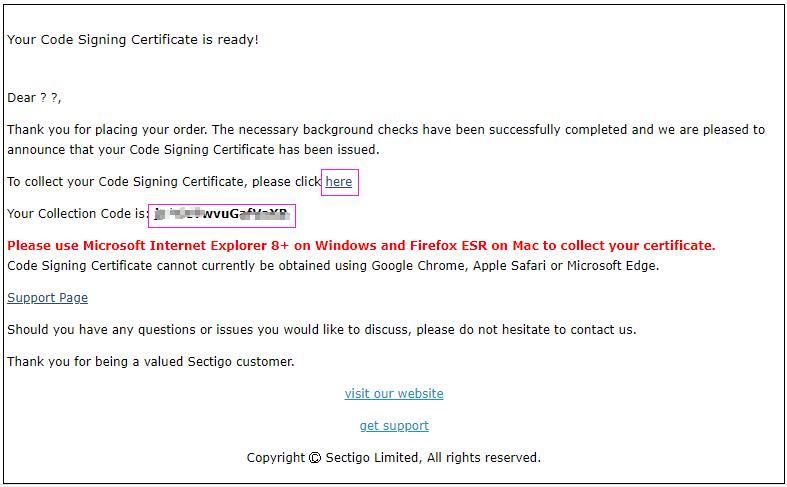
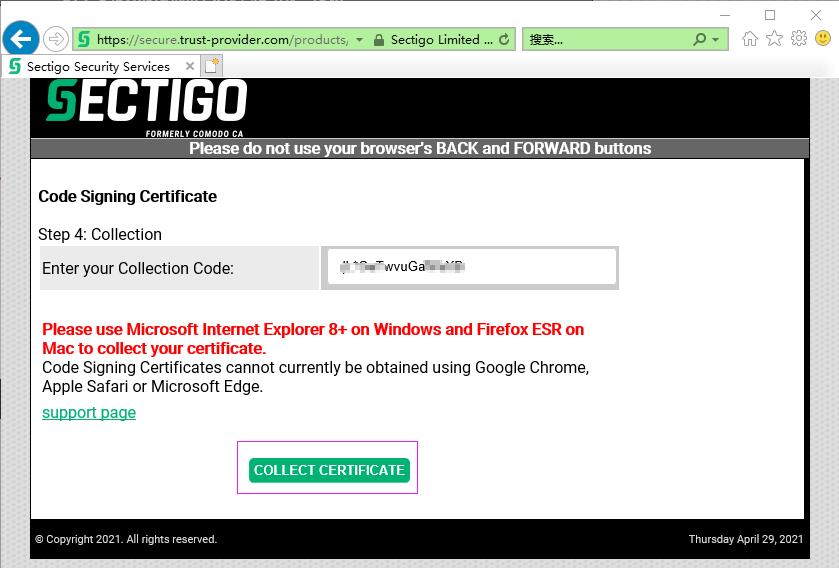
注意:本文也适用于电子邮件签名证书。
1.打开Internet Explorer
开启Internet Explorer
2.打开工具
导航到“工具”,然后单击“ Internet 选项”
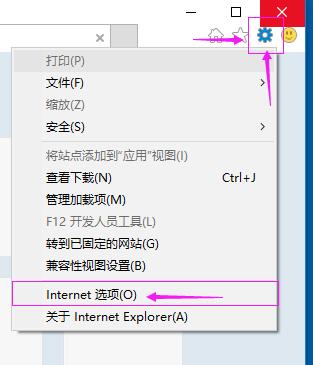
3.选择内容选项卡
选择“内容”选项卡,然后单击“证书”按钮
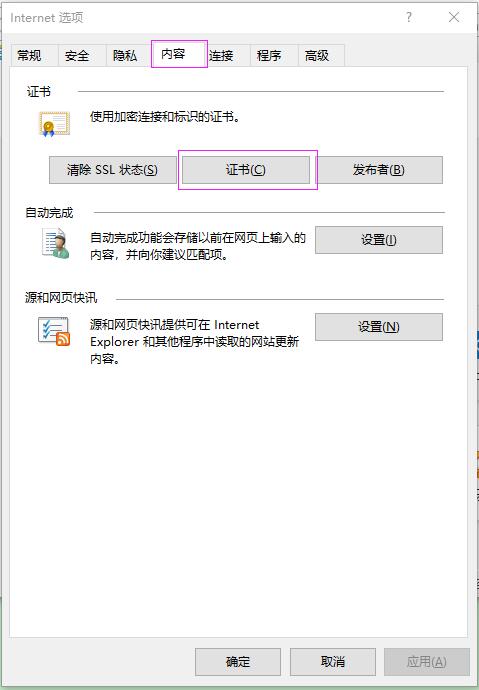
4.单击个人选项卡
单击 个人选项卡,然后选择您的证书名称
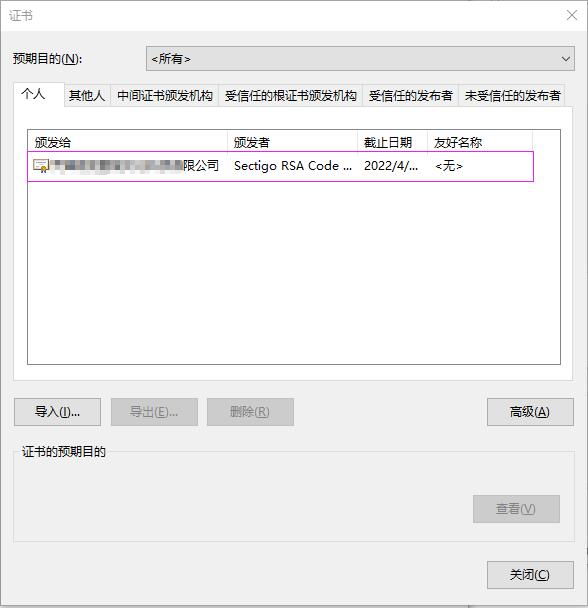
5.出口
点击导出
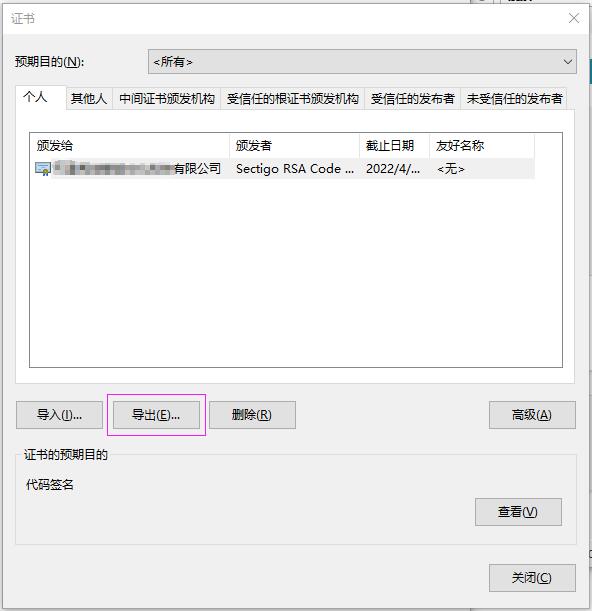
6.点击下一步
在“证书导出向导”中单击“下一步”。
7.选择是,导出私钥
选择是,导出私钥,然后单击下一步。
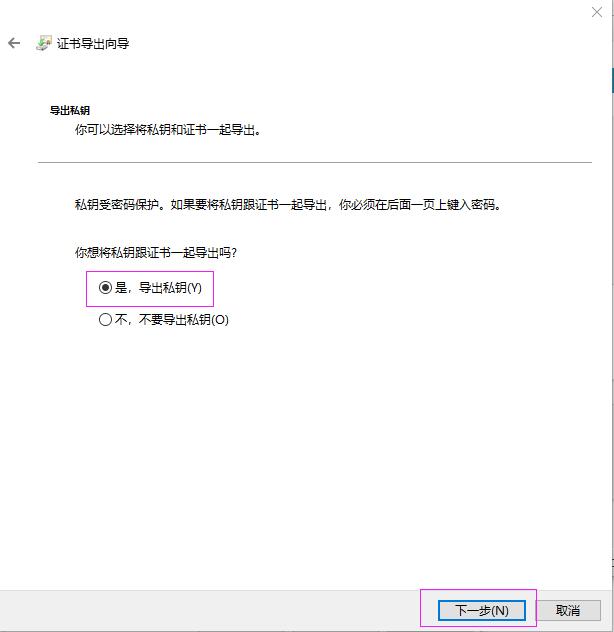
8.单击 个人信息交换
单击“个人信息交换”,并在可能的情况下在证书路径中包括所有证书,然后单击“下一步”。
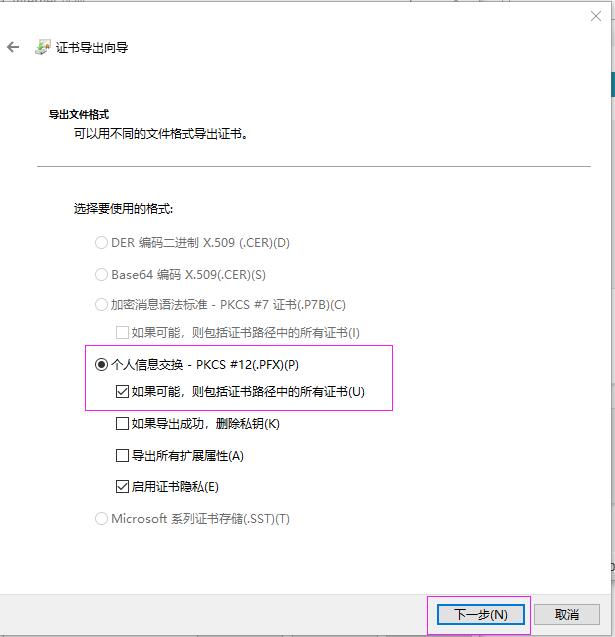
9.单击密码
单击“密码”并输入安全密码,然后单击“下一步”。
注意:稍后在安装过程中将需要此密码。
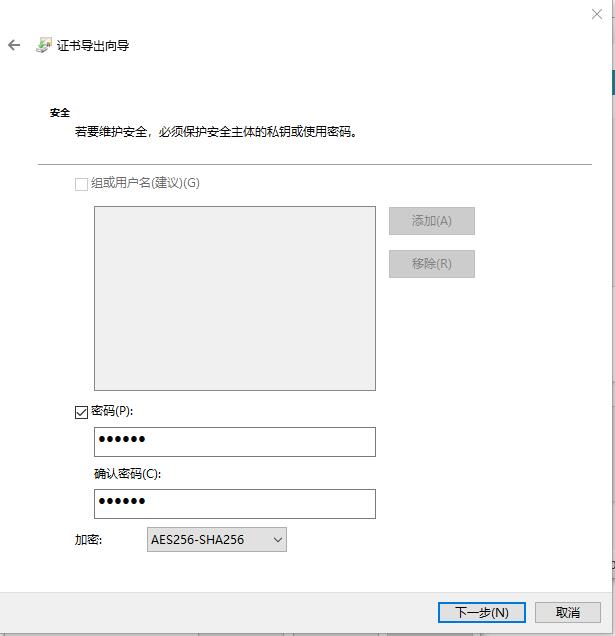
10.命名您的文件
输入文件名,然后单击下一步。
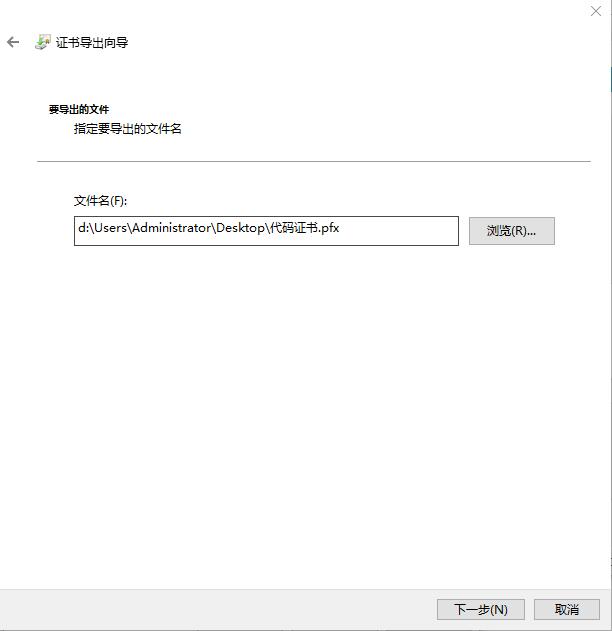
11.单击完成
单击“完成”,您已经成功备份了证书和私钥。

将代码签名证书和私钥捆绑到一个PFX(.p12)文件中后,您最终可以使用适当的签名工具继续进行应用程序签名或将其发送给您的开发者)完成。
- 上一篇: 文档签名证书
- 下一篇: electron codesigning代码签名教程
- 数字证书 (DocSign证书)
- 代码签名证书
- S/MIME邮件证书
- PDF/Office文档签名证书
- 解决方案 (Solution)
- SSLCloud证书云监控
- MPKI SSL证书管理
- HTTPS全站加密
- 加密无处不在方案
- SSL证书安全评估
- HSTS防劫持
Copyright © 1998 - Gworg, Inc. All Rights Reserved. 江苏光网数字认证有限公司版权所有
苏ICP备15058404号 苏公网安备32058202010008号


